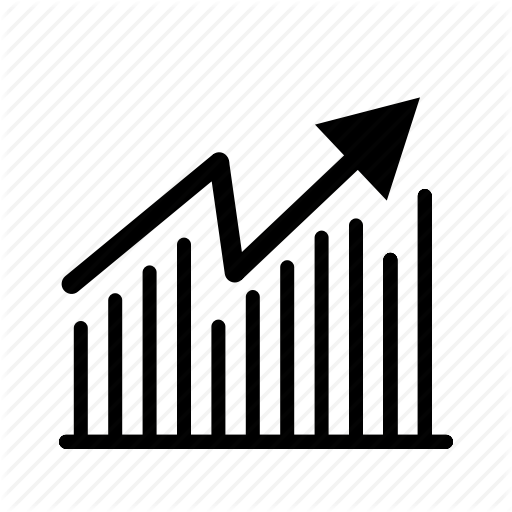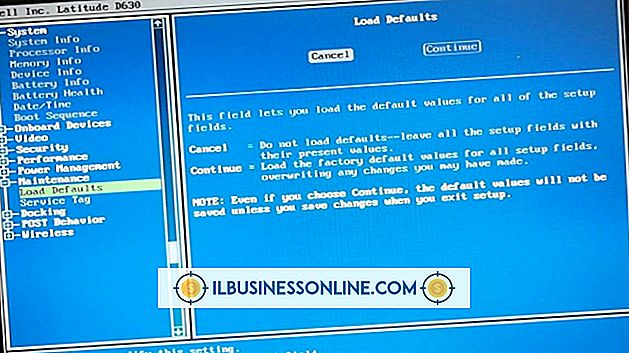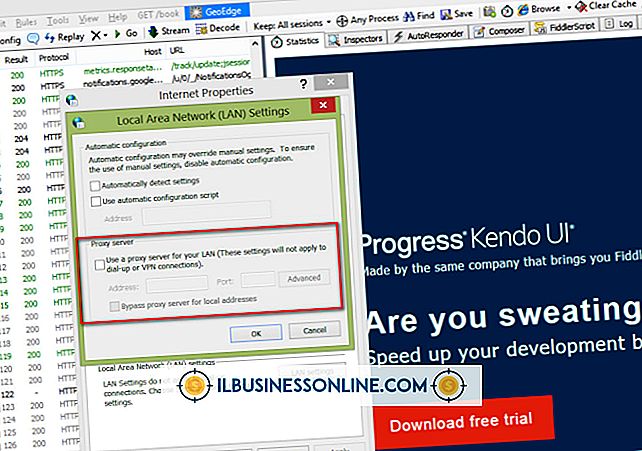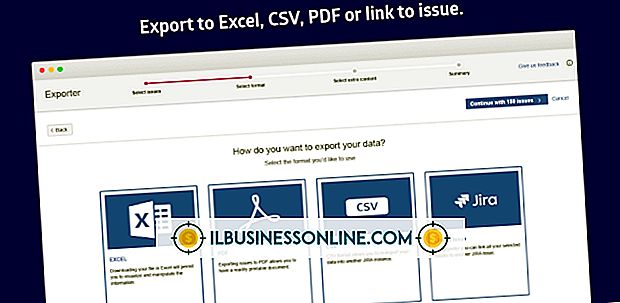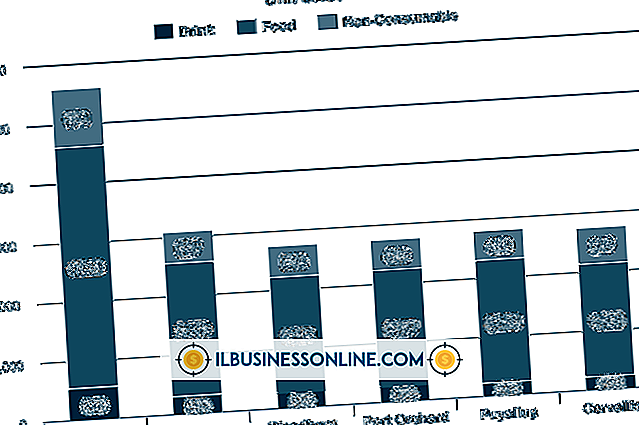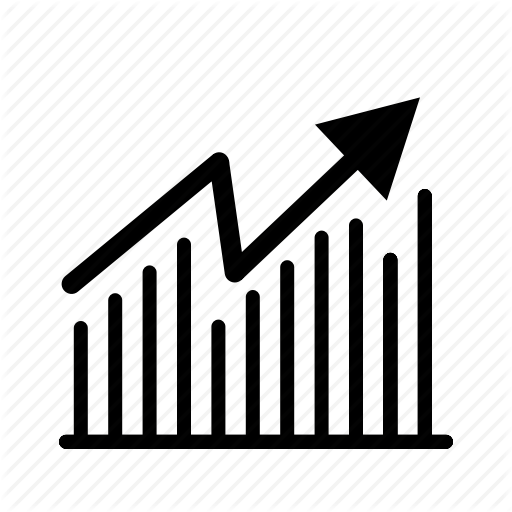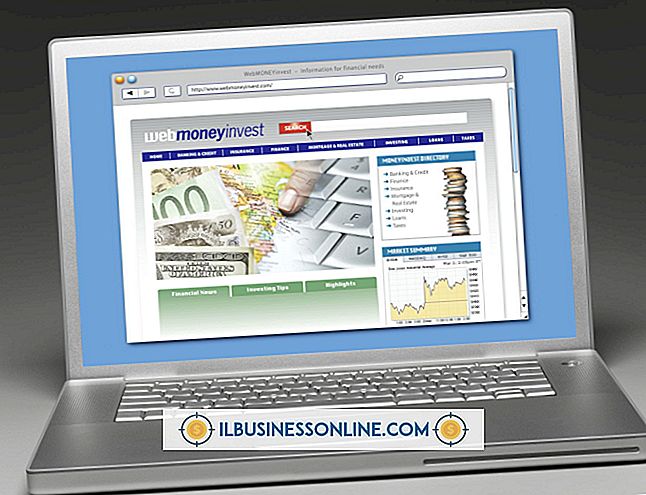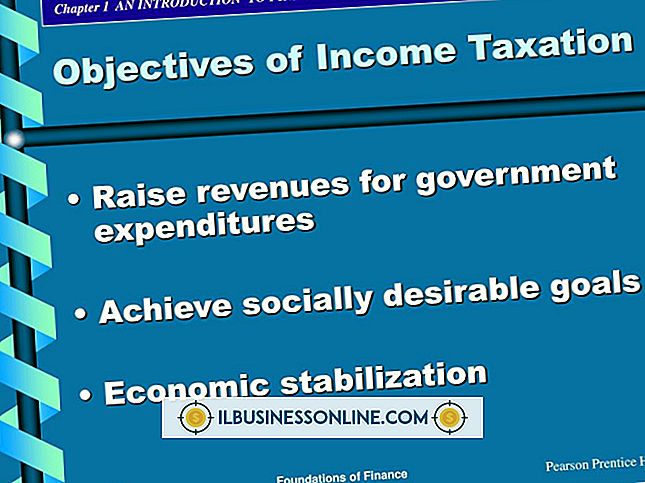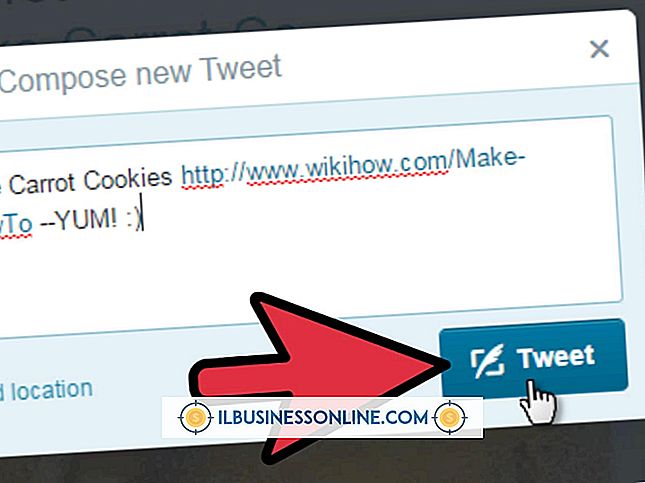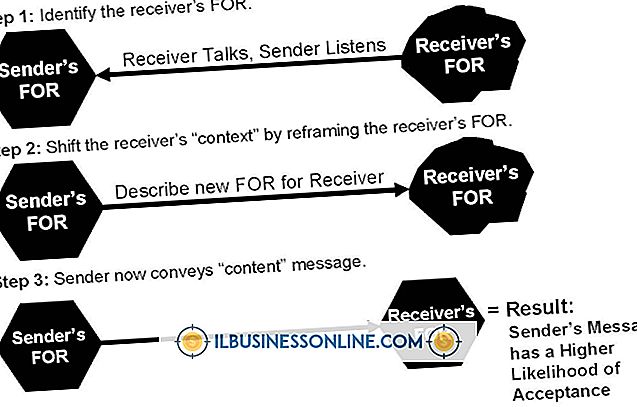Como conectar uma impressora à Iomega

A linha Iomega de discos rígidos de rede vem configurada como servidores de impressão capazes de lidar com a maioria das impressoras USB. Conecte uma impressora USB suportada a qualquer porta USB da unidade de rede Iomega para acessar a impressora de qualquer computador na mesma rede de escritório ou doméstica. A maioria das impressoras deve funcionar assim que você as conecta à unidade Iomega, mas também pode se conectar à impressora manualmente se o método "plug and play" não funcionar.
1
Conecte a impressora USB a uma porta USB livre na unidade de rede Iomega.
2
Aguarde o log de eventos para exibir uma mensagem na tela informando que a impressora foi reconhecida. O Windows deve detectar e instalar automaticamente os drivers necessários para operar a impressora e a impressora deve funcionar imediatamente. No entanto, você também pode se conectar à impressora e instalar os drivers da impressora manualmente seguindo as próximas etapas.
3
Clique com o botão direito do mouse no botão Iniciar e selecione "Abrir o Windows Explorer".
4
Tipo "\ 5 Clique duas vezes na impressora na pasta raiz do StorCenter que é aberta na janela do Windows Explorer. 6 Clique no botão "Sim" na janela de diálogo "Conectar à impressora". 7 Clique no botão "OK" para abrir a tela de seleção de driver. 8 Clique para selecionar o driver da impressora, que geralmente é rotulado com a marca e o número do modelo da impressora, e clique no botão "OK". O Windows exibe a fila de impressão da impressora conectada em uma nova janela e isso mostra que você configurou e conectou com êxito à impressora.Gorjeta
Aviso